全面管理应用程序音量
2019-10-30 03:42童乐安
电脑爱好者 2019年11期
童乐安
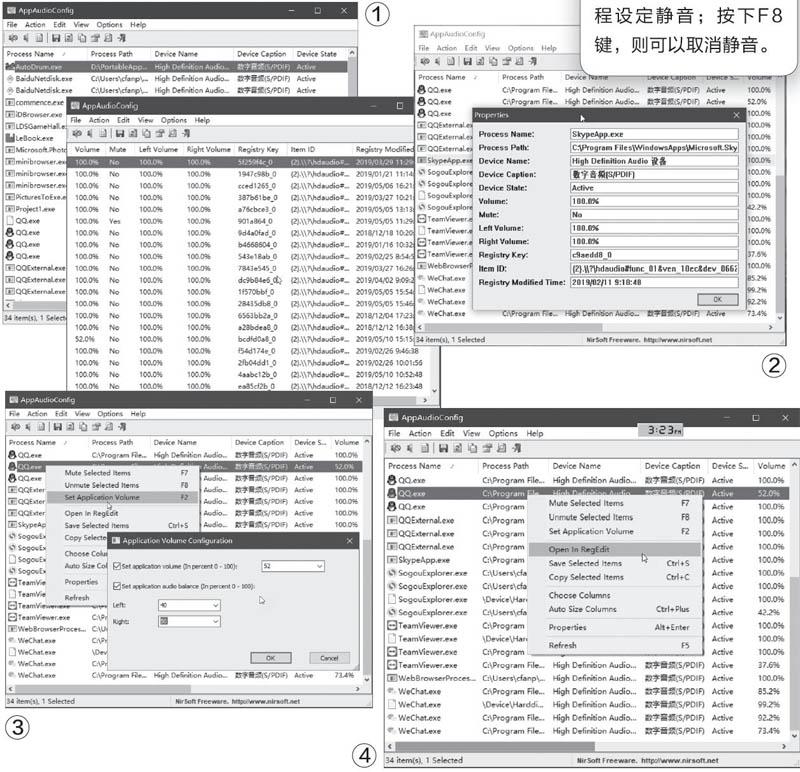
小提示
按下F7键,可为当前进程设定静音;按下F8键,则可以取消静音。
1.查看音量属性
启动AppAudioConfig软件后,会显示当前正在运行的每个使用音频的程序的进程情况,包括进程对应程序的详细路径、音频设备名称和标题、设备是否处于激活状态等。此外,列表中还会显示每个使用音频的进程当前的音量、是否为静音、左右声道的音量,以及对应的注册表键值、注册表项的修改日期等参数(图1)。
由于每条进程的属性在窗口中显示跨越的空间较宽,查看起来不太方便,因此,我们可以直接调用单条进程的属性窗口,以查看音量的设置情况。选中某条进程,单击工具栏上的“属性”按钮(或直接按下Alt+Enter组合键),即可呼出该进程的音量属性窗口(图2)。
2.生成音量报告
如果需要生成某条或某几条进程的音量属性报告,可在选中这些进程之后,点击磁盘按钮,生成TXT格式的音量属性报告。若需要生成HTML格式的报告,可通过View菜单选择相应的HTML报告命令。
3.控制音量大小
如果要设置某个进程的音量,点击软件工具栏上的第三个按钮,或右键单击窗口列表中的进程,也可以在选中进程之后直接按下F2功能鍵。之后,音量设置窗口便会出现,选中Set applicationvolume,在其后的数字列表中选择总音量的百分比;选中第二个复选框,在下方的Left和Right框中分别设定左、右声道的音量百分比(图3)。
4.修改音量键值
若要对某条进程涉及音量的注册表项进行编辑,不必在启动注册表编辑器后再查找相关键值,只需在本软件的进程右键菜单中选择Open ln RegEdit,即可自动打开注册表编辑器,并定位到相关的键僮(图4)。
猜你喜欢
橡胶科技(2022年11期)2022-03-01
石油沥青(2021年3期)2021-08-05
电脑报(2020年50期)2020-03-10
发明与创新(2016年34期)2016-08-22
网络与信息(2009年9期)2009-10-30
移动一族(2009年3期)2009-05-12
网络与信息(2009年1期)2009-02-23

